4 функции Калькулятора в OS X, о которых знают не все
Сдуваем пыль со стандартного приложения.
Калькулятор на Mac обладает широким спектром возможностей и может перекрыть потребности в расчетах для большинства пользователей. Следует лишь разобраться во всех его особенностях, которые не лежат на поверхности.
Включаем инженерный режим
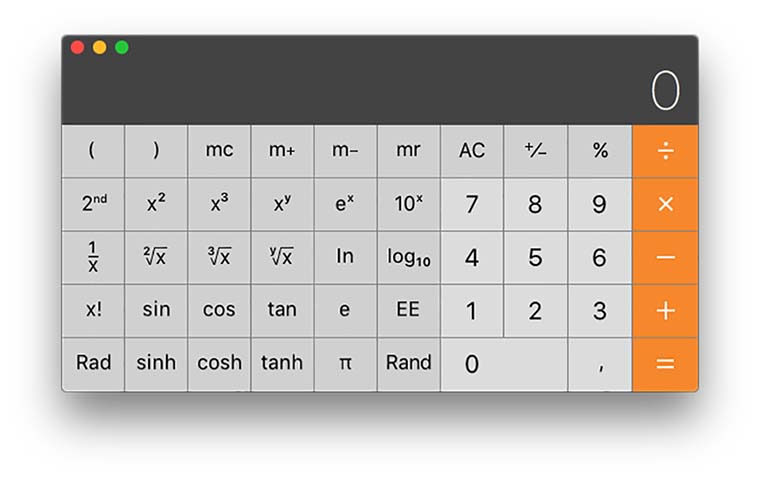
Ни одно сложное вычисление не обойдется без корней, степеней и тригонометрических функций. Калькулятор на iPhone переходит в Инженерный режим при простом повороте устройства в ландшафтную ориентацию. На Mac для этого нужно лишь зайти в меню Вид — Инженерный или нажать Command (⌘) + 2.
Вернуть приложение к исходному виду можно в том же меню или при помощи сочетания клавиш Command (⌘) + 1.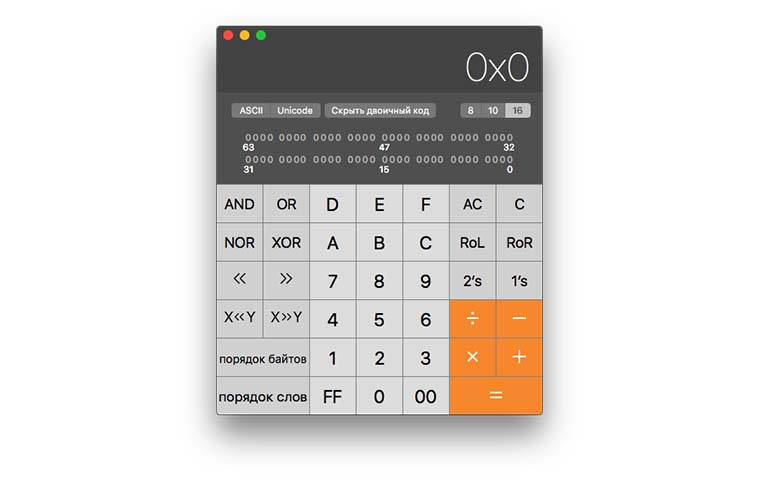
Здесь же есть калькулятор для программистов с двоичной и шестнадцатеричной системами исчисления. Для его вызова предусмотрен шорткат Command (⌘) + 3.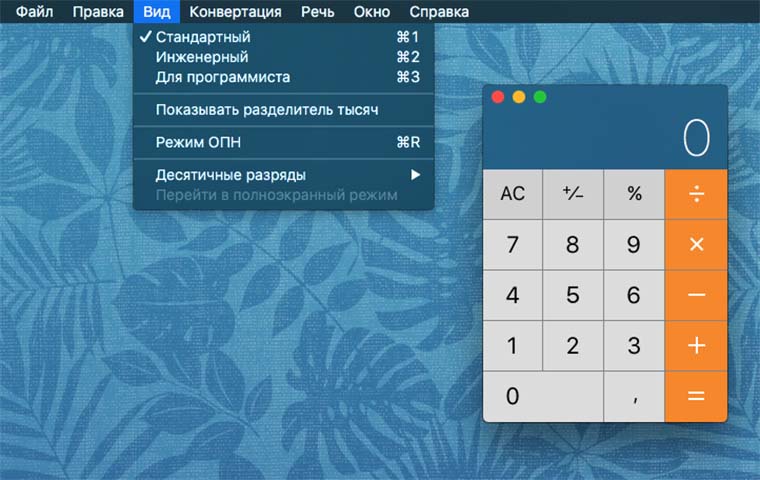
Сохраняем ленту расчетов
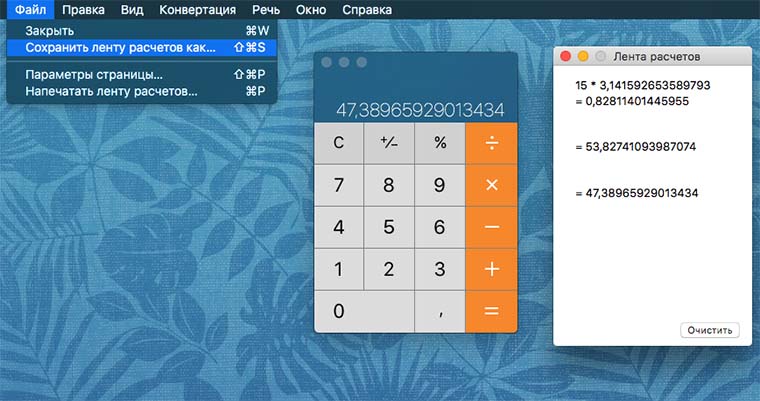
Приложение позволяет сохранить или распечатать всю последовательность расчетов. Для этого в меню выбираем пункт Файл — Сохранить ленту расчетов как… или Файл — Напечатать ленту расчетов как….
В первом случае потребуется написать название и расширение файла, например, «вычисления.txt» и указать место сохранения. Во втором — указываем параметры принтера и выводим данные на печать. Через меню печати можно сохранить данные в формате *.PDF
Для обоих действий предусмотрены сочетания клавиш: Shift + Command (⌘) + S для сохранения и Shift + Command (⌘) + P для печати.
Конвертируем величины
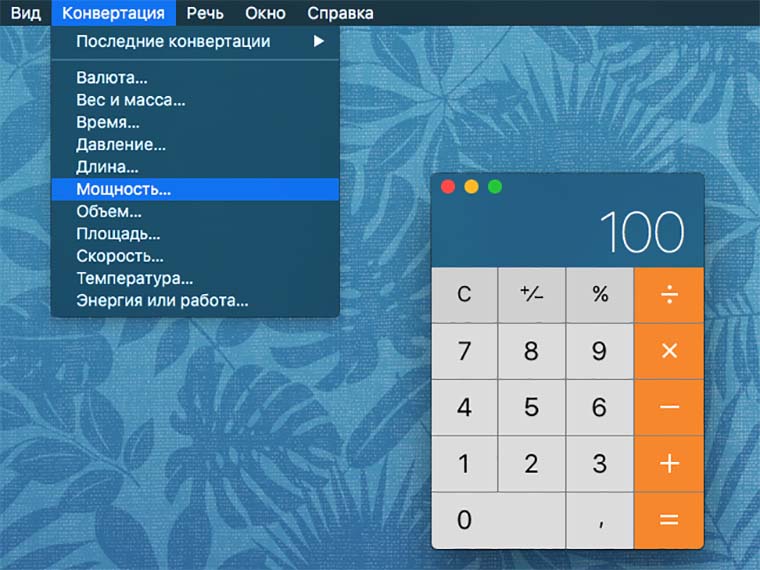
Отличная функция, которая часто бывает необходима для пересчета из одной единицы измерения в другую. Она доступна в меню Конвертация. Работает это следующим образом:
- вводим количество в одной единице измерения;
- указываем направление конвертации через строку меню;
-
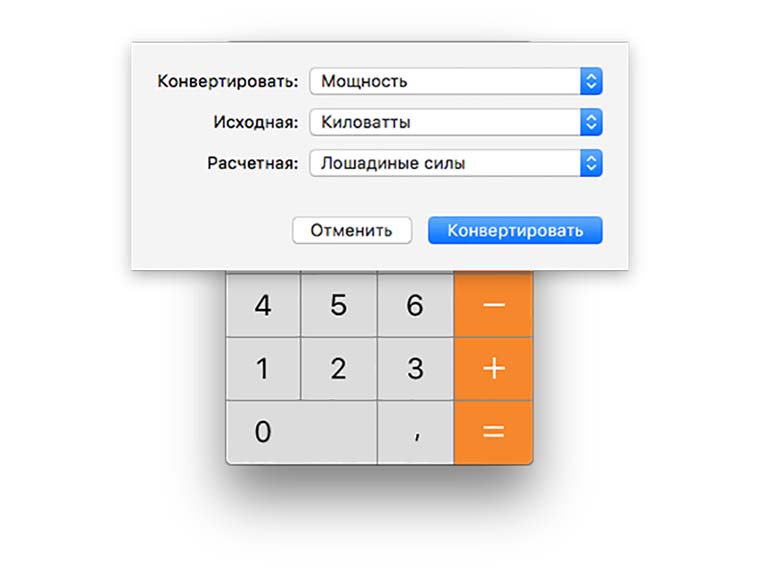
- получаем значение в другой единице измерения.
Не самый удобный способ, но он есть в системе «из коробки».
Делаем приложение удобнее
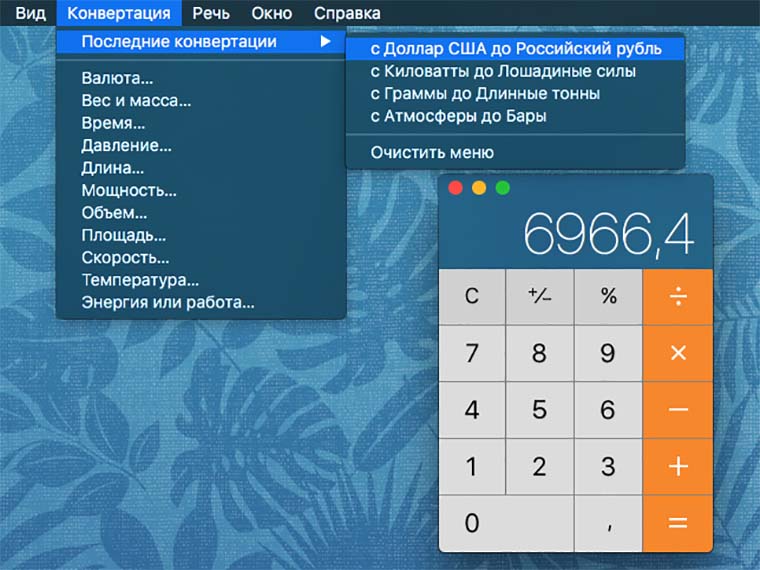
Обратите внимание, что отдельное меню сохраняет последние варианты конвертации для быстрого вызова. Так можно повторно конвертировать величины простым выбором направления пересчета.
Вспомнив о возможности создавать «горячие клавиши», можно в одно нажатие осуществлять перевод величин.
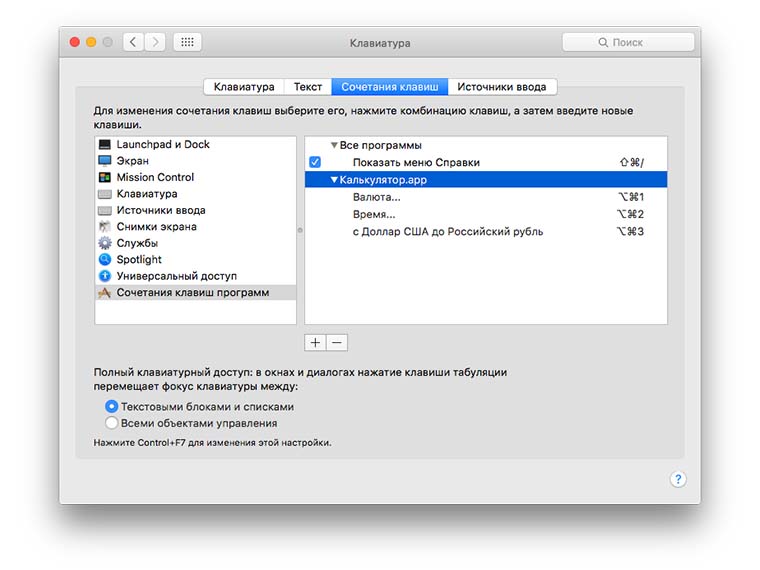
При указании пункта меню верхнего уровня для нового шортката будем попадать в окно выбора величин, а если создать сочетание для конечного варианта конвертации, то при нажатии на него сразу получим результат.
Как видите, в калькуляторе присутствует конвертер валют. Имейте ввиду, что обновление курсов происходи вручную при нажатии на кнопку в диалоге выбора величин.
Эти нехитрые советы превратят стандартный калькулятор в удобный ежедневный помощник и заставят задуматься о закреплении приложения в Dock.
